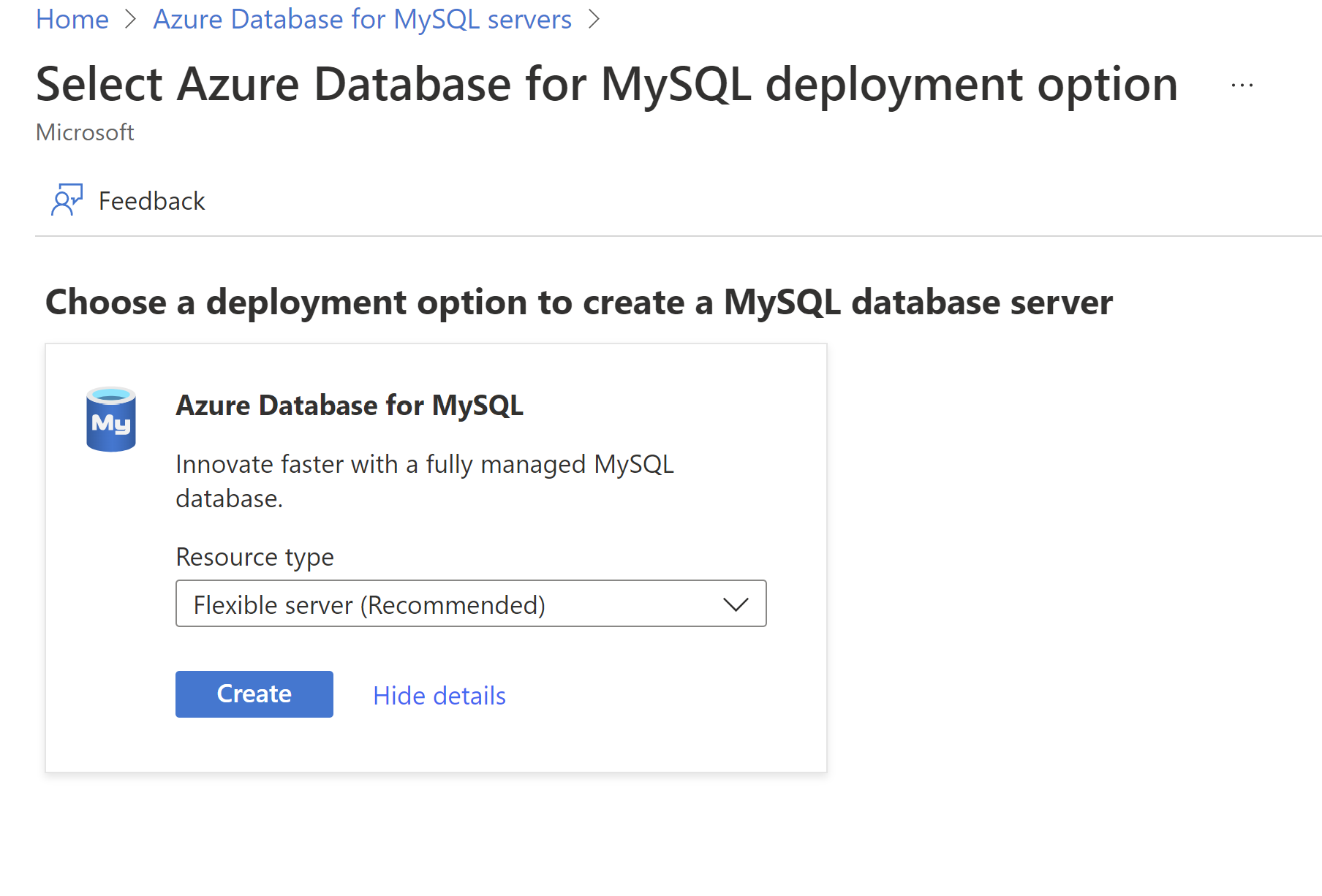Nota
L'accesso a questa pagina richiede l'autorizzazione. È possibile provare ad accedere o modificare le directory.
L'accesso a questa pagina richiede l'autorizzazione. È possibile provare a modificare le directory.
Database di Azure per MySQL è un servizio gestito che consente di eseguire, gestire e dimensionare server MySQL a disponibilità elevata nel cloud. Questo articolo illustra come usare il portale di Azure per creare un'istanza del server flessibile Database di Azure per MySQL. Si crea un'istanza del server flessibile di Database di Azure per MySQL usando un set definito di risorse di calcolo e archiviazione.
Prerequisiti
- Sottoscrizione di Azure
- Accedere al portale di Azure
- Conoscenza di base delle opzioni e delle configurazioni di distribuzione del server flessibile di Database di Azure per MySQL
Accedere al portale di Azure
Immettere le credenziali per accedere al portale di Azure.
Creare un server flessibile di Database di Azure per MySQL
Creare il server all'interno di un gruppo di risorse di Azure.
Completare questi passaggi per creare un server flessibile Database di Azure per MySQL:
Nella portale di Azure cercare e quindi selezionare Database di Azure per MySQL server flessibili.
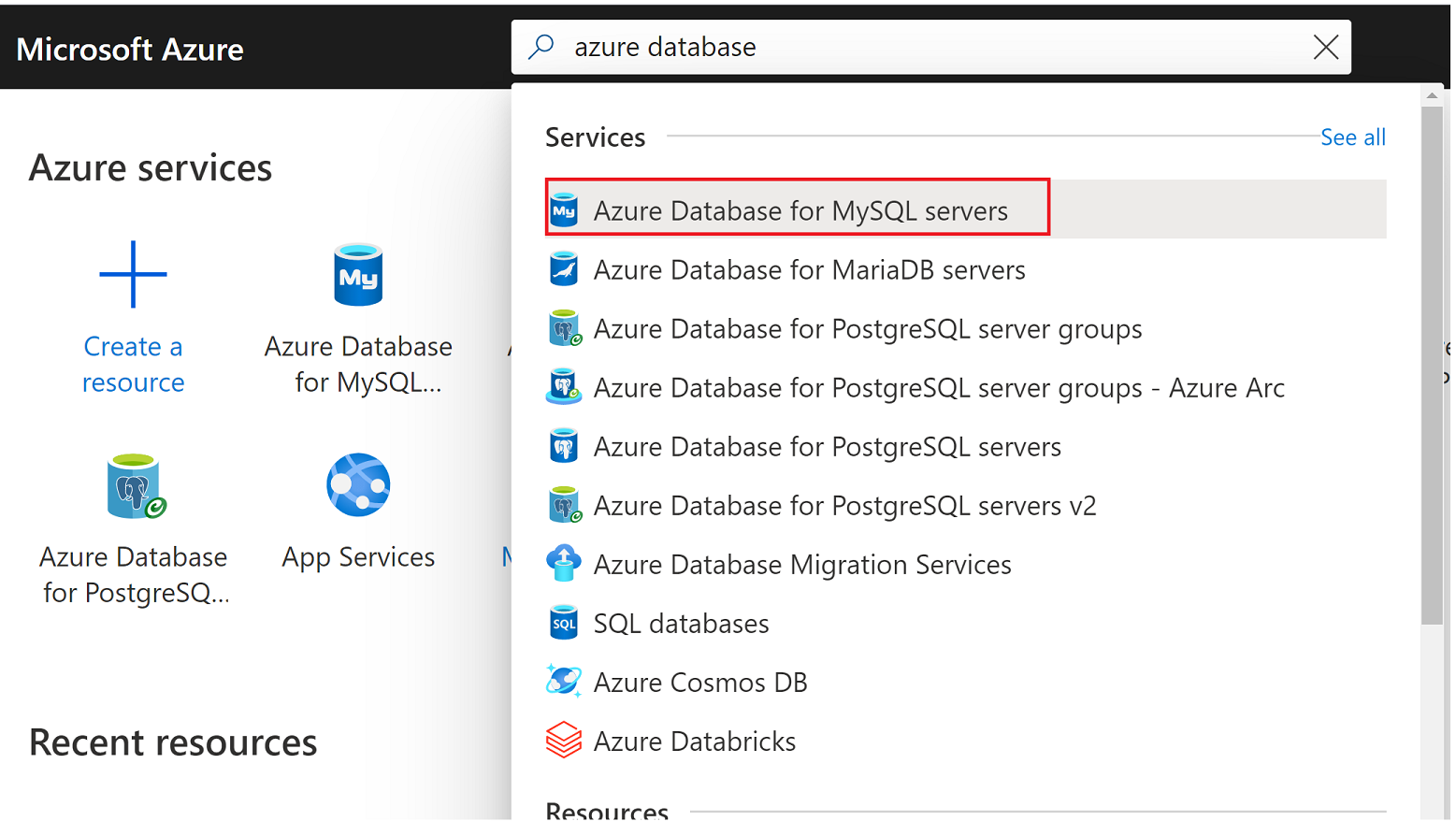
Seleziona Crea.
Nel pannello Selezionare l'opzione di distribuzione di Database di Azure per MySQL selezionare Server flessibile:
Nella scheda Informazioni di base immettere o selezionare le informazioni seguenti:
Impostazione Valore suggerito Descrizione Abbonamento nome della sottoscrizione Sottoscrizione di Azure da usare per il server. Se si hanno più sottoscrizioni, scegliere quella in cui si vuole che venga fatturata la risorsa. Gruppo di risorse myresourcegroup Creare un nuovo nome del gruppo di risorse o selezionarne uno esistente nella sottoscrizione. Nome server mydemoserver-quickstart Immettere un nome univoco che identifichi l'istanza del server flessibile del database di Azure per MySQL. Al nome del server inserito viene aggiunto il nome di dominio mysql.database.azure.com. Il nome del server può contenere solo lettere minuscole, numeri e il segno meno (-). Deve contenere tra 3 e 63 caratteri.Area Area più vicina ai propri utenti La posizione più vicina agli utenti. Versione di MySQL 8.0 La versione principale del motore. Tipo di carico di lavoro Sviluppo Per il carico di lavoro di produzione, è possibile selezionare Piccole/medie dimensioni o Grandi dimensioni a seconda dei requisiti di max_connections Calcolo e archiviazione Possibilità di burst, Standard_B1ms, 10 GiB, 100 operazioni di I/O al secondo, 7 giorni Le configurazioni di calcolo, archiviazione, operazioni di I/O al secondo e backup per il nuovo server. Nel pannello Configurare il server i valori predefiniti per Livello di calcolo, Dimensioni di calcolo, Dimensioni di archiviazione, Operazioni di I/O al secondo e Periodo di conservazione (del backup) sono Con possibilità di burst, Standard_B1ms, 10 GiB, 100 operazioni di I/O al secondo e 7 giorni. È possibile mantenere i valori predefiniti o modificarli. Per caricamenti di dati più veloci durante la migrazione, è consigliabile aumentare le operazioni di I/O al secondo alle dimensioni massime supportate per le dimensioni di calcolo selezionate. In un secondo momento, ridimensionarlo per ridurre al minimo i costi. Per salvare la selezione delle opzioni di calcolo e archiviazione, scegliere Salva per continuare con la configurazione. Zona di disponibilità Nessuna preferenza Se viene effettuato il provisioning del client dell'applicazione in una zona di disponibilità specifica, è possibile impostare il server flessibile Database di Azure per MySQL sulla stessa zona di disponibilità per la condivisione dell'applicazione e ridurre la latenza di rete. Disponibilità elevata Cancellato Per i server di produzione, scegliere tra disponibilità elevata con ridondanza della zona e disponibilità elevata con ridondanza locale. È consigliabile garantire la disponibilità elevata per la continuità aziendale e la protezione contro gli errori delle macchine virtuali. Metodo di autenticazione Autenticazione di Microsoft Entra e MySQL Selezionare i metodi di autenticazione che si desidera supportare per l'accesso a questo server MySQL. Nome utente amministratore mydemouser L'account di accesso da usare per la connessione al server. Il nome dell'utente amministratore non può essere azure_superuser, admin, administrator, root, guest o sa 0 public. Il numero massimo di caratteri consentito è di 32. Password Password Nuova password per l'account amministratore del server. Deve contenere tra 8 e 128 caratteri. Deve contenere caratteri di tre delle categorie seguenti: lettere maiuscole, lettere minuscole, numeri (da 0 a 9) e caratteri non alfanumerici ( !,$,#,%e così via).Quindi, configurare le opzioni di rete.
Nella scheda Rete impostare la modalità di accesso al server. Per la connessione al server flessibile di Database di Azure per MySQL, sono disponibili due opzioni:
- Accesso pubblico (indirizzi IP consentiti)
- Accesso privato (integrazione rete virtuale)
Quando si usa l'accesso pubblico, si limita l'accesso al server agli indirizzi IP consentiti aggiunti a una regola del firewall. Questo metodo impedisce la connessione di applicazioni e strumenti esterni al server e ai database al suo interno, a meno che non venga creata una regola per aprire il firewall per uno specifico indirizzo IP o intervallo di indirizzi IP. Quando si seleziona Crea un file azuredeploy.json, si limita l'accesso al server alla rete virtuale. Per altre informazioni sull'accesso privato, vedere l'articolo sui concetti.
Questo argomento di avvio rapido illustra come impostare l'accesso pubblico per la connessione al server. Nella scheda Rete selezionare Accesso pubblico in Metodo di connettività. Per impostare regole del firewall, selezionare Aggiungi indirizzo IP client corrente.
Non è possibile cambiare il metodo di connettività dopo aver creato il server. Se ad esempio si seleziona l'opzione Accesso pubblico (indirizzi IP consentiti) quando si crea il server, non è possibile passare ad Accesso privato (integrazione rete virtuale) dopo l'implementazione. È consigliabile creare il server con accesso privato per proteggere l'accesso tramite integrazione rete virtuale. Per altre informazioni sull'accesso privato, vedere l'articolo sui concetti.
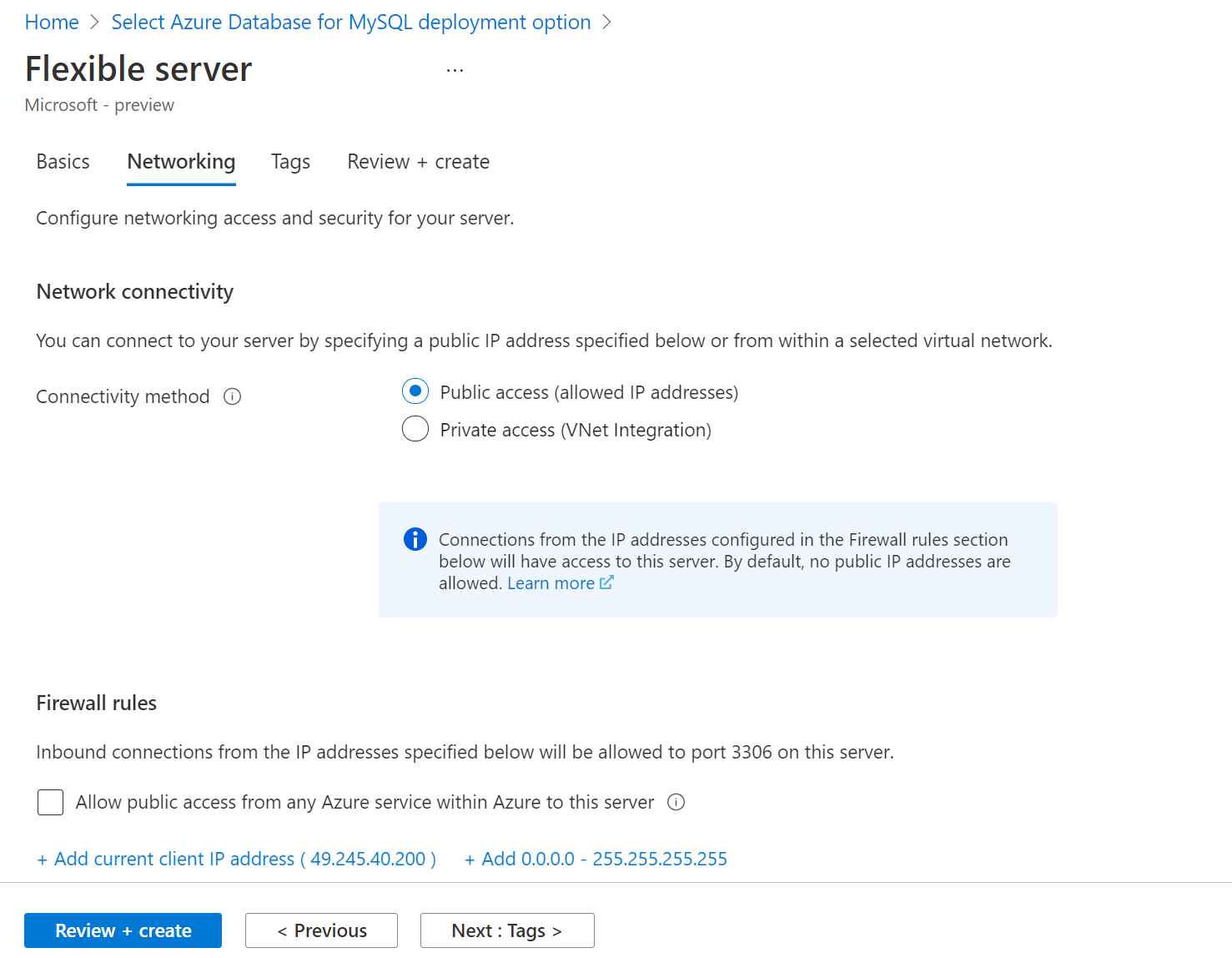
Selezionare Rivedi e crea per rivedere la configurazione del server flessibile del Database di Azure per MySQL.
Selezionare Crea per effettuare il provisioning del server. Il provisioning potrebbe richiedere qualche minuto.
Selezionare Notifiche (icona a forma di campana) sulla barra degli strumenti per monitorare il processo di distribuzione. Dopo la distribuzione, è possibile selezionare Aggiungi al dashboard per creare un riquadro per il server flessibile Database di Azure per MySQL nel dashboard portale di Azure. Questo riquadro funge da collegamento al pannello Panoramica del server. Quando si seleziona Vai alla risorsa, viene aperto il riquadro Panoramica per il server flessibile.
Questi database vengono creati nel server per impostazione predefinita: information_schema, mysql, performance_schema e sys.
Nota
Per evitare problemi di connettività, controllare se la rete consente il traffico in uscita sulla porta 3306, che è quella usata dal server flessibile di Database di Azure per MySQL.
Connettersi al server
Prima di iniziare, scaricare il certificato SSL pubblico per la verifica dell'autorità di certificazione.
Quando si distribuisce Database di Azure per MySQL con il metodo di accesso pubblico, è possibile iniziare rapidamente utilizzando lo strumento client da riga di comando MySQL integrato o Azure Cloud Shell. Per usare lo strumento da riga di comando, nella barra dei menu del riquadro Panoramica selezionare Connetti.
Nota
È anche possibile usare l'estensione MySQL in Azure Data Studio per connettersi al server flessibile Database di Azure per MySQL.
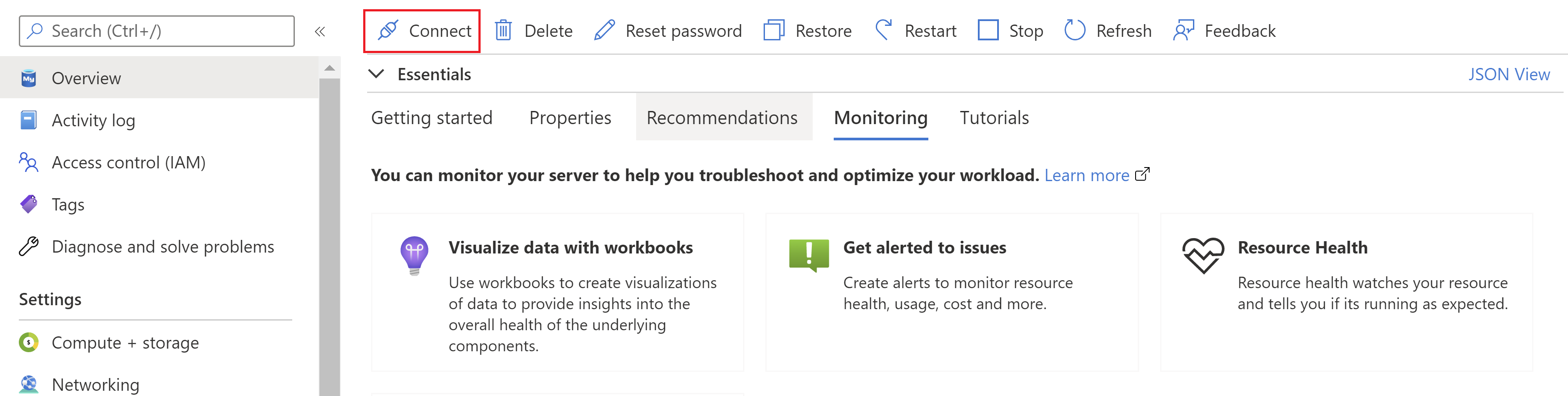
Dopo aver selezionato Connetti, è possibile visualizzare i dettagli sulla connessione in locale usando lo strumento client del server flessibile di Database di Azure per MySQL e come avviare le operazioni di importazione ed esportazione dei dati.
Importante
Se viene visualizzato il messaggio di errore seguente quando ci si connette al server flessibile di Database di Azure per MySQL, non è stata selezionata la casella di controllo Consenti l'accesso pubblico da qualsiasi servizio di Azure in Azure a questo server quando si configurano le regole del firewall o l'opzione non viene salvata. Impostare le regole del firewall, quindi riprovare.
ERROR 2002 (HY000): Can't connect to MySQL server on <servername> (115)
Pulire le risorse
Quando non sono più necessarie le risorse create per questa guida introduttiva, eliminare il gruppo di risorse che contiene l'istanza del server flessibile di Database di Azure per MySQL. Selezionare il gruppo di risorse per la risorsa database di Azure per MySQL e quindi selezionare Elimina. Inserire il nome del gruppo di risorse che si vuole eliminare.